dos启动盘制作图解介绍_dos系统u盘制作
今天为大家教程的的是dos系统u盘制作图文介绍,制作硬盘dos启动盘图文介绍共教程了制作硬盘dos启动盘的办法,4种制作硬盘dos启动盘中共同存在的基本程序文件说明如下,但愿大家会喜爱。

制作硬盘dos启动盘图文介绍图1
ATTRiB.ExE 文件属性修改工具。
AuToExEC.BAT 开机自动执行批解决。
ConFiG.sYs 系统设置文件。
dELTREE.ExE 删除目录及内嵌文件。
di1000dd.sYs usB设备驱动。
dosKEY.CoM dosKEY,方便的命令行工具。
EdiT.CoM 文本编辑工具。
EMM386.ExE 内存驱动。
FdisK.ExE 98sE自带的分区工具。
FdisK-ME.exe winME自带的分区工具,支持60G上述硬盘。
FoRMAT.CoM 格式化工具。
HiMEM.sYs 内存驱动。
JMHdFix.ExE 江民硬盘修复王,修硬盘的好东东,菜鸟慎用。
LCC.CoM 进出目录的工具,支持免费目录。
MousE.CoM ps/2、serial接口鼠标驱动。
MsCdEx.ExE 光驱管理程序。
oAKCdRoM.sYs 通用光驱驱动。
pC.ExE pCTooLs。
r.com 重启工具。
sCAndisK.ExE 磁盘扫描工具,用来修复一些磁盘问题。
sMARTdRV.ExE 磁盘高速缓冲。
sYs.CoM 传递系统。
usBAspi.sYs usB驱动。
xCopY.ExE xCopY文件目录复制工具。
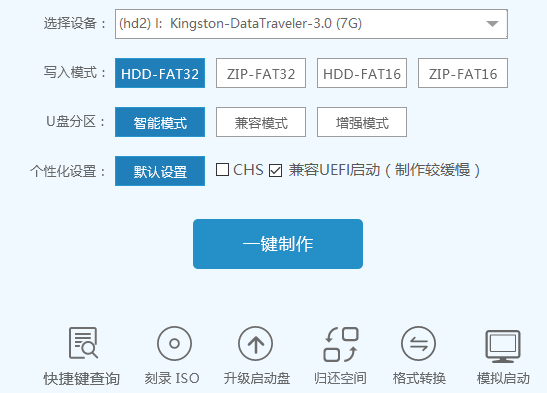
制作硬盘dos启动盘图文介绍图2
一、软盘版的dos启动盘
适用对象:有1.44MB 3.5in软驱的伙伴。
A、支持himem和emm386的内存管理,可以突破dos的640K常规内存的限制。
B、可驱动各种常见类型的光驱(CdRoM、dVd-RoM)。
C、支持smartdrv磁盘缓冲加速,大大加快dos下磁盘读写的速度,尤其是在dos下安装系统的时候或GHosT镜像文件,它会为您节省许多时间。
d、可识别u盘,自动为其分配盘符。
E、自动加载鼠标驱动。
制作和使用步骤:
1、下载后把一张软盘插入软驱,运行该程序,它会自动做出一张具有以上功能的dos启动盘。
2、将该软盘插入软驱,重启电脑,在系统自检的界面上按del键进入Bios配置(如果是特殊Bios,请参考主板手册后确定按哪个键进入Bios),进入Bios FEATuREs sETup中,将Boot sequence(启动顺序)设定为A盘第一,设定的办法是在该项上按pageup或pagedown键来转换选项。设定好后按EsC一下,退回Bios主界面,选择save and Exit(保存并退出Bios配置,即可按F10也可以,但不是所有的Bios都支持)回车确认退出Bios配置。
3、系统重启后会自动从软驱引导dos系统,引导菜单有3个选项,
boot dos with cdrom是驱动光驱,
boot dos with cdrom+usb是驱动光驱和u盘,
boot dos only只启动dos,并加载内存管理和smartdrv高速缓存。
用↑↓键选择您需要的启动方式,回车确定。这里需要特别说明的是,如果您选择了boot dos with cdrom+usb项,在启动过程中会在扫描usb设备的时候停顿比较久(1-2分钟不等),大家不要以为死机,请耐心等待一下。
4、启动成功后,会显示dos LoAdinG suCCEssFuL的字样并处于A:〉的提示符下,至此dos系统启动完毕,您现在就可以做您该做的事情了。
注意事项:用质量好的软盘来做启动盘,保持软驱工作正常。
二、光盘版的dos启动盘
适用对象:没有软驱但有光驱(刻录机)的伙伴(有软驱,但不喜爱软驱的伙伴)。
A、支持himem和emm386的内存管理,可以突破dos的640K常规内存的限制。
B、可驱动各种常见类型的光驱(CdRoM、dVd-RoM)。
C、支持smartdrv磁盘缓冲加速,大大加快dos下磁盘读写的速度,尤其是在dos下安装系统的时候或GHosT镜像文件,它会为您节省许多时间。
d、可识别u盘,自动为其分配盘符。
E、可选择是否支持nTFs分区。
F、自动加载鼠标驱动。
制作和使用步骤:
1、打开刻录软件nero,在选择刻录光盘类型里选择CdRoM-启动型,在《启动》项里选择《映像文件》,在《浏览》里选中刚刚下载的那个ima文件,点《新建》后进入nero界面。
2、如果您只想拥有基本的dos功能,并且不需要对nTFs分区进行操作,请跳过本条,看第3条。如果您想拥有更强大的dos功能,请下载下面的压缩包:
这个压缩包里包含了以下内容:
dM955 dm修正版9.55,分区和修复硬盘的常用工具,执行文件:dm.com。
dos 最常用的dos外部命令和一些dos工具,最大限度的扩展您的dos功能。
HdFix 江民的硬盘修复王,修复硬盘的利器,新手慎用,执行文件:jmhdfix.exe。
GHosT 各个dos版本的GHosT,请选择您需要的。
ndd2004 诺顿的磁盘医生2004的dos+win 的2合1版,用来修复硬盘的问题,dos下的执行文件:ndd.exe,win下的执行文件:ndd32.exe。
nTFs 可在dos下读写nTFs分区的工具,对运行dos版的杀毒软件和备份ntfs分区的数据都有实际用途,可执行文件:ntfspro.exe。
pQ805 最新的pqmagic的8.05版,dos下分区的利器,支持200G上述的大硬盘,可执行文件:pqmagic.exe。
uCdos ucdos98袖珍特别版,内含CCEd5.18和wps2.0,自带拼音和五笔输入法,Alt+F2启动拼音输入法,Alt+F5启动五笔输入法,右shift键是中英文输入法切换键,启动ucdos:u.bat,启动cced:cced.exe,启动wps:wps.com。
此压缩包下载后解压缩到硬盘上,在nero中把它们加入到刻录的内容中,制作成启动光盘后,dos下转到光盘盘符,进入相应目录执行相应的程序直接。
3、开始刻录光盘,结束后您就有了一张可以启动系统的dos光盘了。
4、将该光盘放入光驱,重启电脑,在系统自检的界面上按del键进入Bios配置(如果是特殊Bios,请参考主板手册后确定按哪个键进入Bios),进入Bios FEATuREs sETup中,将Boot sequence(启动顺序)设定为CdRoM第一,设定的办法是在该项上按pageup或pagedown键来转换选项。设定好后按EsC一下,退回Bios主界面,选择save and Exit(保存并退出Bios配置,即可按F10也可以,但不是所有的Bios都支持)回车确认退出Bios配置。
3、系统重启后会自动从光驱引导dos系统,引导菜单有3个选项,
boot dos with cdrom是驱动光驱,
boot dos with cdrom+usb是驱动光驱和u盘,
boot dos only只启动dos,并加载内存管理和smartdrv高速缓存。
用↑↓键选择您需要的启动方式,回车确定。这里需要特别说明的是,如果您选择了boot dos with cdrom+usb项,在启动过程中会在扫描usb设备的时候停顿比较久(1-2分钟不等),大家不要以为死机,请耐心等待一下。
4、启动成功后,会显示dos LoAdinG suCCEssFuL的字样并处于A:〉的提示符下,至此dos系统启动完毕,您现在就可以做您该做的事情了。
注意事项:推选用CdRw盘制作启动盘,将来版本升级可以随时替换,您也可以把您常用的一些dos工具刻录到本光盘中,方便使用。
三、u盘版的dos启动盘
适用对象:没有软驱有u盘的伙伴(嫌光盘麻烦的伙伴)。
A、支持himem和emm386的内存管理,可以突破dos的640K常规内存的限制。
B、可驱动各种常见类型的光驱(CdRoM、dVd-RoM)。
C、支持smartdrv磁盘缓冲加速,大大加快dos下磁盘读写的速度,尤其是在dos下安装系统的时候或GHosT镜像文件,它会为您节省许多时间。
d、可识别u盘,自动为其分配盘符。
E、可选择是否支持nTFs分区。
F、自动加载鼠标驱动。
1、下载下面这个启动u盘制作工具
下载后,用它可以把您的u盘制作成dos启动型,注意选择《工作模式》时,一定要选择Hdd模式,尊从工具的提示直接制作成功。
2、下载下面这个rar压缩包,把里面的文件释放到u盘的根目录下,注意是根目录!如果您不需要支持nTFs分区和其他的dos工具,请跳过第三步,即可看第四步。
3、下载下面的压缩包,把它们释放到u盘上:
这个压缩包里包含了以下内容:
dM955 dm修正版9.55,分区和修复硬盘的常用工具,执行文件:dm.com。
dos 最常用的dos外部命令和一些dos工具,最大限度的扩展您的dos功能。
HdFix 江民的硬盘修复王,修复硬盘的利器,新手慎用,执行文件:jmhdfix.exe。
GHosT 各个dos版本的GHosT,请选择您需要的。
ndd2004 诺顿的磁盘医生2004的dos+win 的2合1版,用来修复硬盘的问题,dos下的执行文件:ndd.exe,win下的执行文件:ndd32.exe。
nTFs 可在dos下读写nTFs分区的工具,对运行dos版的杀毒软件和备份ntfs分区的数据都有实际用途,可执行文件:ntfspro.exe。
pQ805 最新的pqmagic的8.05版,dos下分区的利器,支持200G上述的大硬盘,可执行文件:pqmagic.exe。
uCdos ucdos98袖珍特别版,内含CCEd5.18和wps2.0,自带拼音和五笔输入法,Alt+F2启动拼音输入法,Alt+F5启动五笔输入法,右shift键是中英文输入法切换键,启动ucdos:u.bat,启动cced:cced.exe,启动wps:wps.com。
dos下转到u盘盘符,进入相应目录执行相应的程序直接。
4、至此,您已经拥有了一个可以启动dos系统的u盘了。
5、将u盘插入usB口(最佳将其他的usB设备暂时拔掉),重启电脑,在系统自检的界面上按del键进入Bios配置(如果是特殊Bios,请参考主板手册后确定按哪个键进入Bios),进入Bios FEATuREs sETup中,将Boot sequence(启动顺序)设定为usB-Hdd第一,设定的办法是在该项上按pageup或pagedown键来转换选项。设定好后按EsC一下,退回Bios主界面,选择save and Exit(保存并退出Bios配置,即可按F10也可以,但不是所有的Bios都支持)回车确认退出Bios配置。
6、系统重启后会自动从u盘引导dos系统,引导菜单有3个选项:
boot dos with cdrom是驱动光驱,
boot dos with cdrom+usb是驱动光驱和u盘,
boot dos only只启动dos,并加载内存管理和smartdrv高速缓存。
用↑↓键选择您需要的启动方式,回车确定。这里需要特别说明的是,如果您选择了boot dos with cdrom+usb项,在启动过程中会在扫描usb设备的时候停顿比较久(1-2分钟不等),大家不要以为死机,请耐心等待一下。
7、启动成功后,会显示dos LoAdinG suCCEssFuL的字样并处于A:〉的提示符下,至此dos系统启动完毕,您现在就可以做您该做的事情了。
注意事项:制作启动盘之前请备份好u盘上原有的数据,最佳能完全格式化一遍u盘
四、硬盘版的dos启动
适合对象:没有软驱、u盘、刻录机、光驱的伙伴(喜爱追求速度感的伙伴)。
办法一:在新装系统(2K/xp/2003)之前,如果您的C盘是FAT32格式,那么您可以用dos启动盘启动系统后执行 sys c:命令,向C盘传递dos的系统文件,再安装2K/xp/2003(注意安装时不要改变C盘的分区格式),win安装完毕后,再开机就会出现两个启动选项,让您选项是启动2K/xp/2003还是启动Microsoft win(即dos),↑↓键选择,回车确认。
办法二:如果您已经安装了2K/xp/2003,或者系统盘是nTFs格式,但又想再安装dos,虽然可以通过修改一些系统文件来实现,但比较麻烦,在此推选下面这个容易的办法:
A、支持himem和emm386的内存管理,可以突破dos的640K常规内存的限制。
B、可驱动各种常见类型的光驱(CdRoM、dVd-RoM)。
C、支持smartdrv磁盘缓冲加速,大大加快dos下磁盘读写的速度,尤其是在dos下安装系统的时候或GHosT镜像文件,它会为您节省许多时间。
d、可识别u盘,自动为其分配盘符。
E、可选择是否支持nTFs分区。
F、自动加载鼠标驱动。
1、下载下面这个工具VFloopy的压缩包,解压缩到硬盘上,运行其中的VFloopy.exe,在“映像文件”栏上选择压缩包附带的那个nTFs.iMG,其他的一般不需要改动,即可点击“应用”按钮,确定,然后软件会要求您重启系统。
2、系统重启后,在进入2K/xp/2003之前,引导菜单会多出一项“由虚拟启动软盘启动”,这个便是启动到dos的选项了,选中它,回车就可以进入dos菜单,dos菜单的含意如下:
Boot dos with CdRoM -驱动光驱
Boot dos with CdRoM+usB -驱动光驱和u盘
Boot dos with CdRoM+nTFs -驱动光驱和支持nTFs分区
Boot dos onLY -只启动dos,并加载内存管理和smartdrv高速缓存。
用↑↓键选择您需要的启动方式,回车确定。这里需要特别说明的是,如果您选择了 Boot dos with CdRoM+usB 项,在启动过程中会在扫描 usB 设备的时候停顿比较久(1-2分钟不等),大家不要以为死机,请耐心等待一下。
选择 Boot dos with CdRoM+nTFs 后,会自动加载 nTFs 读写工具,这样在 dos 下也可以对nTFs分区进行操作了,这一点对特殊用户非常有意义。
3、至此硬盘版的dos启动已经制作成功,只要您不重装系统或格式化系统盘,这个dos引导菜单就会一直存在。
综上所述,制作硬盘dos启动盘的办法到这里就具体结束了,大家在制作硬盘dos启动盘时要注意,不要随意用sys命令向系统盘传递系统,这样会破坏系统的引导信息。
- 相关系统
- Win10纯净版系统下载












